Despre Rectin: O Soluție Naturală pentru Hemoroizi

Rectin este un gel natural conceput pentru a oferi alinare și a ajuta la gestionarea simptomelor neplăcute ale hemoroizilor, atât interni, cât și externi sau combinați.
Fișierele PDF sunt excelente pentru transferul și citirea pe diferite dispozitive, dar gestionarea lor poate fi o chinuri. Și, în unele cazuri, pot fi destul de mari. Acest lucru blochează spațiul pe unitate și îngreunează trimiterea către prieteni sau colegi. Ca exemplu, poate obțineți un fișier PDF uriaș cu tone de pagini, dar nu aveți nevoie de ele pe toate. De fapt, din 1.000 de pagini, este posibil să aveți nevoie de una sau două sau de o serie selectată de pagini. Dacă vă aflați într-o situație similară, iată un truc frumos pe care îl puteți folosi pentru a extrage doar o pagină de care aveți nevoie din fișier.
Extrageți numai paginile de care aveți nevoie dintr-un fișier PDF
Eliminarea paginii individuale sau a paginilor de care aveți nevoie nu necesită niciun software special. Deși, aplicații precum Adobe Acrobat sau Wondershare PDFelement Pro cab se ocupă de asta. Acest lucru se poate face de fapt doar cu fișierul PDF și browserul dvs., deoarece orice browser modern precum Chrome, Firefox și Microsoft Edge poate deschide PDF-uri. Ideea de aici este similară cu utilizarea opțiunii Print to PDF .
Deschideți PDF-ul de care aveți nevoie de pagina sau paginile din browser în browser. Aici folosesc Chrome. Dacă utilizați un browser diferit, opțiunile vor varia, dar ideea este aceeași. Odată ce fișierul este deschis, faceți clic pe pictograma Imprimare din bara de instrumente a browserului.
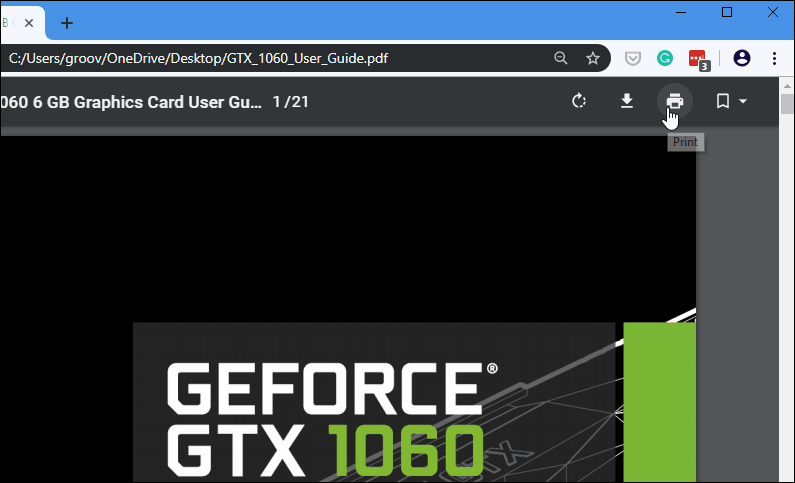
Acum, în pagina de dialog de tipărire, asigurați-vă că destinația este setată la Salvare ca PDF, iar sub aceasta, veți avea opțiunea de a personaliza paginile dorite. Pentru Chrome, setați-l la Personalizat și apoi conectați pagina sau paginile specifice pe care doriți să le salvați ca PDF nou. De exemplu, dacă doriți doar o pagină, introduceți acel număr de pagină. De asemenea, puteți selecta o gamă de pagini, adică 6-9, sau diverse pagini din document, cum ar fi 6-9, 11, 15. După ce aveți paginile pe care trebuie să le introduceți, faceți clic pe butonul Salvare .
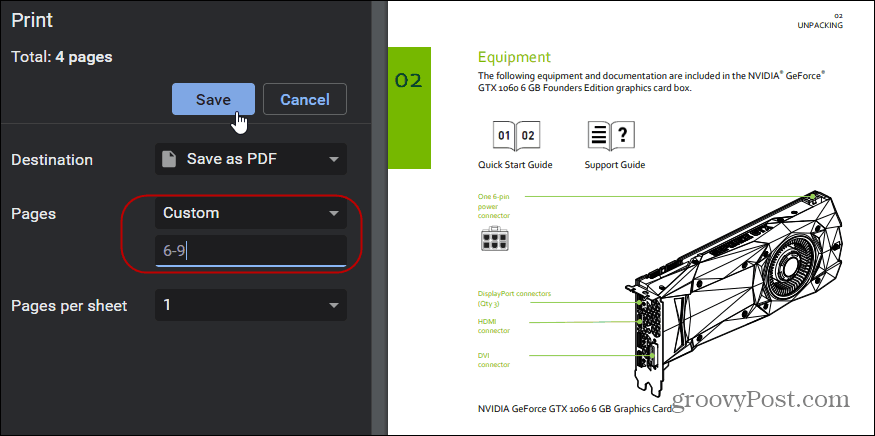
Alegeți o locație pentru a stoca noul document și dați-i un nume și gata. Când deschideți noul fișier PDF, veți avea doar pagina sau paginile pe care le-ați selectat. Acum că aveți ceea ce aveți nevoie, puteți șterge originalul sau îl puteți păstra arhivat ca rezervă.
Rectin este un gel natural conceput pentru a oferi alinare și a ajuta la gestionarea simptomelor neplăcute ale hemoroizilor, atât interni, cât și externi sau combinați.
Luptă cu eroarea Blue Screen of Death (BSOD) în Windows 10. Obțineți remedieri de depanare pentru a rezolva această eroare cu ușurință.
Dacă doriți să creați etichete în aplicația Gmail, acest ghid vă oferă soluția. Aflati cum sa faceti acest lucru atât pe telefon, cât și pe desktop.
Îmbunătățiți-vă documentele cu un chenar de pagină personalizat în Word. Află cum să adăugați și să personalizezi chenarul.
Dacă Xbox-ul dvs. nu se va conecta la Wi-Fi, urmăriți soluțiile furnizate în acest articol pentru a vă conecta Xbox și a continua să jucați.
Dacă PS4 se oprește de la sine, urmați soluțiile noastre eficiente pentru a remedia problema rapid și ușor.
Aflați cele mai bune soluții pentru a remedia eroarea „microfonul este dezactivat de setările sistemului” pe Google Meet, Zoom și Hangouts.
Descoperiți modalitățile simple și eficiente de a scrie fracții în Google Docs folosind caractere speciale și echivalente automate.
Remedierea eroarei Google ReCaptcha „Eroare pentru proprietarul site-ului: tip cheie invalid” prin soluții eficiente și actualizate.
Setările de calibrare a culorilor încorporate în Windows 10 vă ajută să îmbunătățiți acuratețea culorii monitoarelor dvs. Acest ghid detaliat vă arată cum să găsiți și să configurați aceste setări.



![Cum să remediați Xbox nu se conectează la Wi-Fi? [10 soluții rapide] Cum să remediați Xbox nu se conectează la Wi-Fi? [10 soluții rapide]](https://luckytemplates.com/resources1/images2/image-9518-0408150806444.png)
![REPARAT: PS4 se oprește de la sine Problemă aleatorie [Remediere rapidă] REPARAT: PS4 se oprește de la sine Problemă aleatorie [Remediere rapidă]](https://luckytemplates.com/resources1/images2/image-9380-0408150315212.jpg)
![Remediați „Microfonul este dezactivat de setările sistemului Google Meet” [6 trucuri] Remediați „Microfonul este dezactivat de setările sistemului Google Meet” [6 trucuri]](https://luckytemplates.com/resources1/images2/image-4566-0408150945190.png)


